Мастер создания Web-узла для представления компании
Рассмотрим работу мастера Мастер корпоративного веб-узла (Corporate Presence Wizard), создающего Web-узел для представления предприятия в Интернете. Для создания Web-узла с помощью этого мастера выполните следующие действия.
В меню Файл (File) выберите команду Создать (New), а затем в открывшемся подменю – опцию Страница или веб-узел (Page or Web).
На появившейся в окне программы FrontPage панели Создание веб-страницы или узла выберите команду Шаблоны веб-узлов (Шаблоны Web-узлов).
В поле Укажите расположение нового веб-узла диалогового окна Шаблоны веб-узлов введите местоположение и имя создаваемого Web-узла.
Дважды щелкните на значке Мастер корпоративного веб-узла.
Мастер начинает свою работу. На экране появляется его первое окно, в котором содержится краткое описание мастера (рис. 11.3). Ознакомьтесь с предложенной информацией и нажмите кнопку Далее.
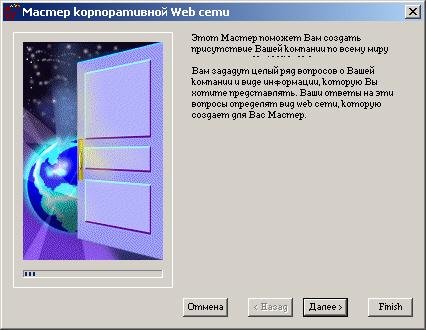
Рис. 11.3. Первое информационное окно мастера Мастер корпоративного веб-узла
На следующем шаге работы мастера вам предлагается определиться со страницами, которые будут включены в Web-узел (рис. 11.4).

Рис. 11.4. Диалоговое окно для выбора страниц Web-узла
В диалоговом окне размещены следующие флажки:
- домашняя (Ноmе) – домашняя страница Web-узла
- что нового (What's New) – страница новостей Web-узла
- продукты и услуги (Products/Services) – страница, представляющая продукцию или услуги, предлагаемые компанией
- оглавление (Table of Contents) – страница, содержащая оглавление создаваемого Web-узла. С данной страницы возможен переход на все страницы узла
- обратная связь (Feedback Form) – страница в виде формы, на которой посетители Web-узла смогут разместить свое мнение о предлагаемых товарах и услугах
- форма поиска (Search Form) – страница в виде формы для поиска слов на Web-узле. Данная форма позволит посетителю быстрее найти нужную информацию
По умолчанию все флажки установлены. Снимите флажки напротив тех страниц, которые вы не хотите включать в создаваемый Web-узел. Флажок домашняя (Ноте) недоступен для коррекции. Это и понятно. Ведь без домашней страницы вам не обойтись. Определившись с выбором страниц, нажмите кнопку Далее для перехода к следующему шагу.
